Habilitar o Deshabilitar el Control de Cuentas de Usuario (UAC) en Windows
Este tutorial te muestra cómo cambiar la configuración de UAC en Microsoft Windows.
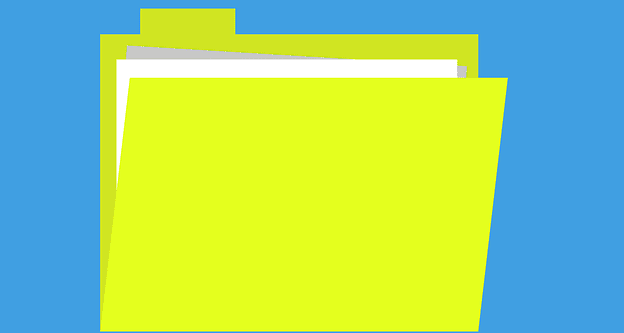
No poder acceder a los recursos compartidos de la red puede ser realmente molesto. Por ejemplo, si otras computadoras pueden detectar las carpetas compartidas y la suya no, debe solucionar este problema. En esta guía, le mostraremos cómo puede resolver este problema.
En primer lugar, asegúrese de que todas las computadoras estén usando el mismo protocolo de uso compartido. Es decir, no debería haber problemas de incompatibilidad a este nivel.
Primero, escriba características en el cuadro de búsqueda de Windows.
Seleccione Activar y desactivar las funciones de Windows.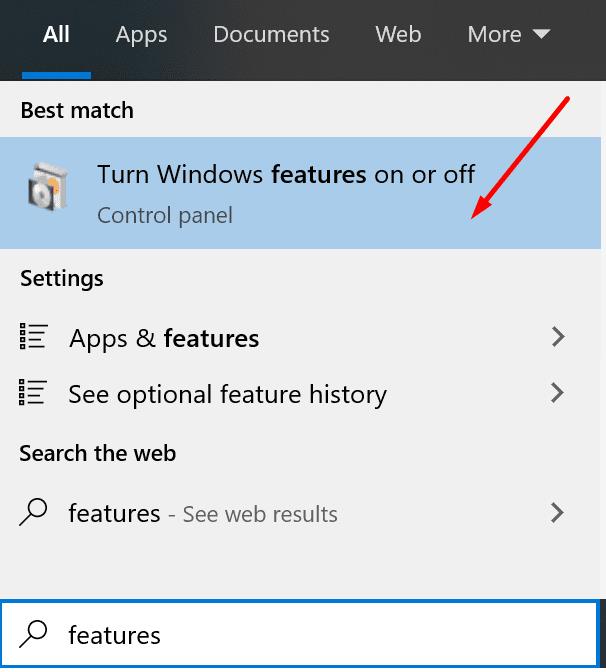
Luego expanda la categoría \ SMB 1.0 / CIFS File Sharing Support .
El siguiente paso es verificar todas las opciones. Como resultado, su computadora admitirá todos los protocolos de uso compartido.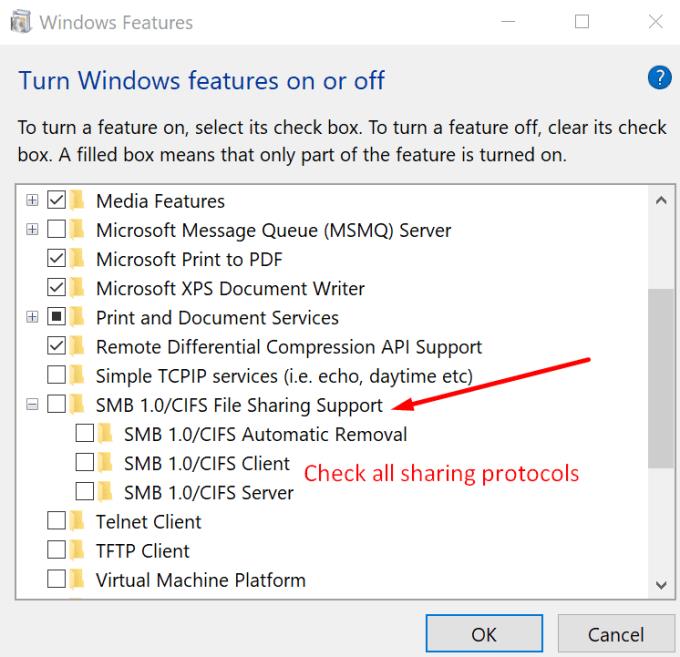
Aplica los cambios y reinicia tu computadora.
Si la función de uso compartido público está desactivada, es posible que algunas carpetas no estén visibles en la red.
El primer paso es iniciar el Panel de control.
Luego vaya a Redes e Internet.
Seleccione Centro de redes y recursos compartidos.
Vaya a Cambiar la configuración de uso compartido avanzado.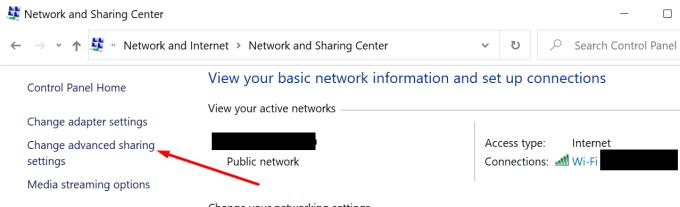
Después de eso, expanda Todas las redes.
Busque la opción para compartir carpetas públicas y asegúrese de que esté marcada.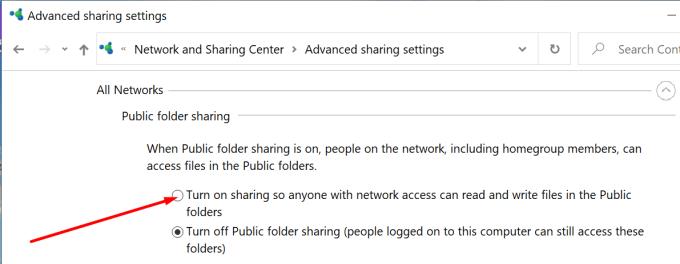
Luego reinicia tu computadora.
De igual importancia, asegúrese de verificar la configuración de uso compartido de la carpeta que está intentando compartir.
Haz clic derecho en la carpeta.
Luego haga clic en la pestaña Compartir .
Pulsa el botón Compartir .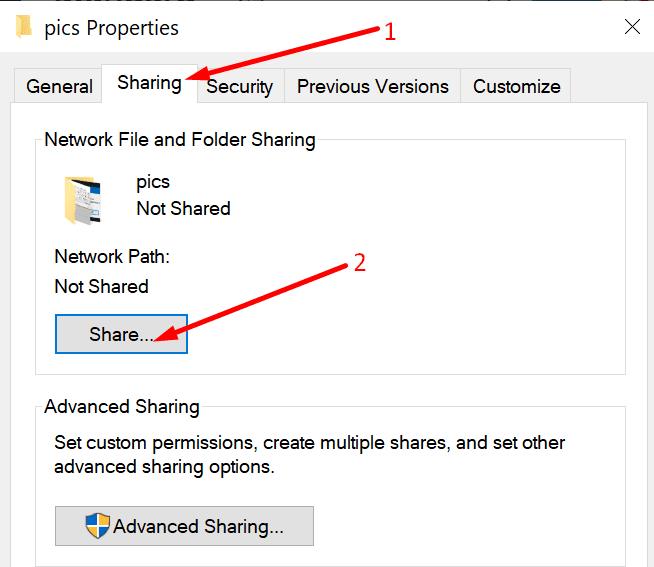
Vaya a Elegir personas con las que compartir .
Seleccione Todos en el menú desplegable.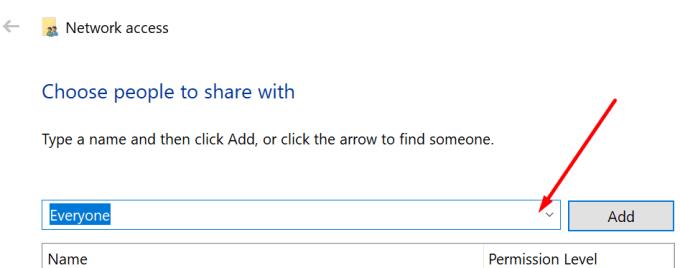
Vaya a Uso compartido avanzado.
Marque la opción Compartir esta carpeta .
Vaya a Permisos y asegúrese de que esté configurado en Todos.
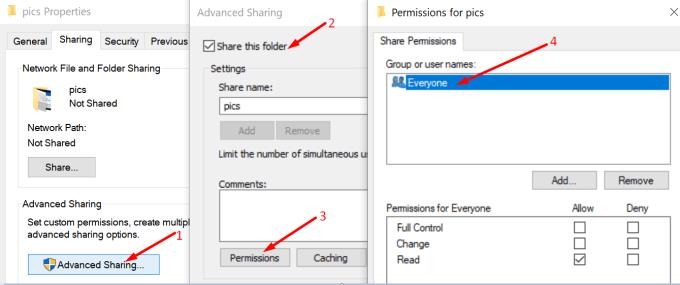
Si no puede encontrar la pestaña Permisos, haga clic en la opción Agregar. Luego, haga clic en Avanzado y luego en Buscar ahora. La computadora mostrará una lista de todos los usuarios. Seleccione Todos y estará listo para comenzar.
Algunos usuarios dijeron que deshabilitar el firewall funcionó. Si está utilizando el firewall integrado de Windows 10, abra el Panel de control. Seleccione Activar y desactivar Firewall de Windows Defender .
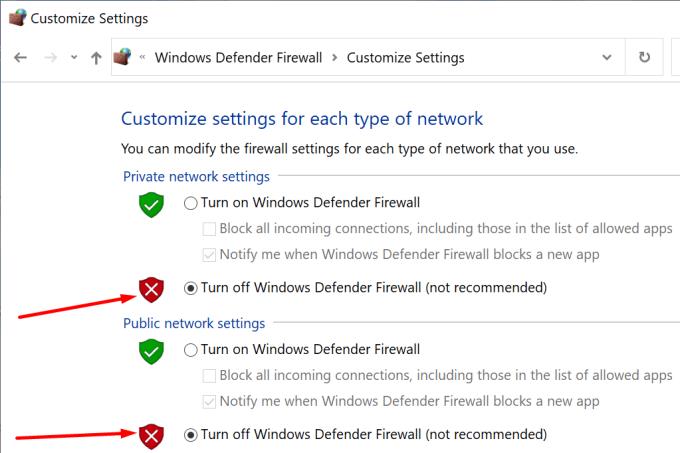
Luego puede deshabilitar el firewall y reiniciar su computadora. Compruebe si los recursos compartidos de la red están visibles ahora.
Esta política permite a los usuarios bloquear o aceptar inicios de sesión de invitados inseguros. Podría ser la razón por la que los usuarios no pueden acceder a los recursos compartidos de la red.
Para verificar si la política está habilitada, ingrese regedit en el cuadro de búsqueda de Windows e inicie el Editor del Registro.
A continuación, vaya a HKLM \ SYSTEM \ CurrentControlSet \ Control \ NetworkProvider \ Order y HKLM \ SYSTEM \ CurrentControlSet \ Control \ NetworkProvider \ HWOrder
Compruebe si el valor de RDPNP, LanmanWorkstation está configurado para ambas claves.
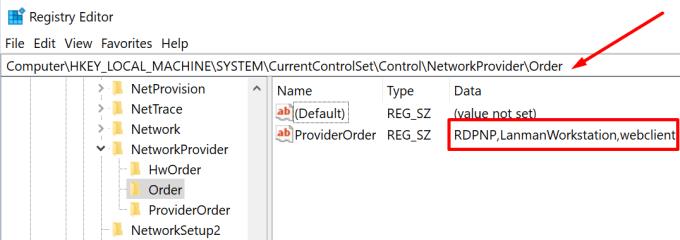
Si no es así, puede habilitarlo a través del Editor de políticas de grupo.
Presione Windows + R y escriba gpedit.msc en la ventana Ejecutar
Presiona Enter para abrir el editor.
Vaya a
Configuración del equipo \ Plantillas administrativas \ Red \ Estación de trabajo Lanman
Haga doble clic en Habilitar inicios de sesión de invitados inseguros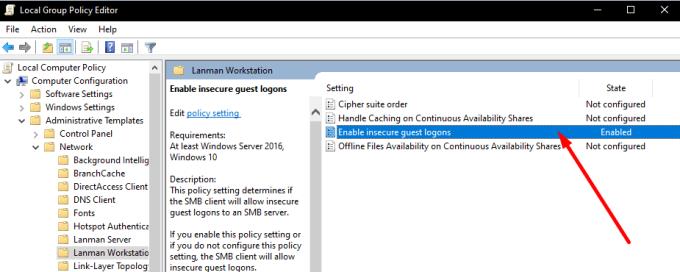
Establezca la opción en Habilitado
Guarde los cambios y reinicie su computadora.
En caso de que el Editor de políticas de grupo no pueda editar la clave de registro de Lanman, siga los pasos a continuación. Siga los mismos pasos si GPEdit no está disponible en su computadora.
Abra el Editor del registro (escriba regedit en la barra de búsqueda de Windows y seleccione el Editor del registro)
Vaya a HKEY_LOCAL_MACHINE \ SYSTEM \ CurrentControlSet \ Services \ LanmanWorkstation \ Parameters
Luego ubique la clave AllowInsecureGuestAuth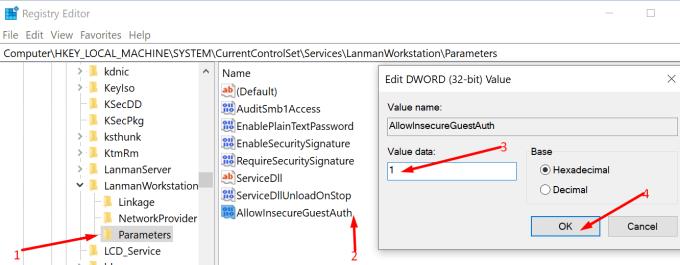
Haga doble clic en él y asegúrese de que el valor DWORD esté establecido en 1.
Por supuesto, si la clave AllowInsecureGuestAuth no está visible, debe crearla usted mismo. Haga clic con el botón derecho en Parámetros → Nuevo → Valor DWORD.
En conclusión, solucionar cualquier problema con el protocolo de intercambio es crucial. Ciertamente, también vale la pena comprobar la configuración de uso compartido de carpetas individuales.
Mientras tanto, háganos saber si logró solucionar este problema con la ayuda de esta guía.
Este tutorial te muestra cómo cambiar la configuración de UAC en Microsoft Windows.
Cómo habilitar o deshabilitar la función de Protección de Archivos de Microsoft Windows utilizando el Registro y otros métodos para Windows 10 y 11.
Si no puedes cambiar la configuración de tu ratón en Windows 10, actualiza o reinstala los controladores del ratón. O ejecuta el solucionador de problemas de hardware y dispositivos.
El error 0X800701B1 indica que un dispositivo no existe en Windows 10, generalmente asociado a problemas con discos duros externos.
¿Tiene dificultades para solucionar el código de error 0xc00000e9 de Windows 10? ¡Pruebe estos conjuntos de soluciones y vuelva a hacer que su PC o computadora portátil funcione!
¿Su actualización de Windows se atascó durante una actualización? Aquí le mostramos cómo solucionar el problema de Windows 10 atascado.
Descubre cómo mostrar archivos y carpetas ocultos en Windows 10. Aprende las mejores técnicas para habilitar visibilidad a elementos que no se ven por defecto.
¿Quiere habilitar la integridad de la memoria de Windows? Aquí hay 9 formas de corregir el error de integridad de la memoria en Windows 11/10.
Para INSTALAR el Administrador de paquetes de Windows (winget), descargue el Instalador de aplicaciones en Windows 10 y use el comando winget.
Windows 10 ahora puede recibir mejoras de funciones a través de Windows Feature Experience Pack, facilitando actualizaciones rápidas y eficientes.
¿Quieres abrir automáticamente tus sitios web favoritos al iniciar Windows 10 u 11? Descubre cómo configurar esta facilidad y mejora tu productividad.
¿Tiene problemas con una pantalla incómodamente ampliada en su PC con Windows 10 u 11? Esto es lo que puede hacer para solucionar el problema.
Si Microsoft Word sigue fallando en su PC con Windows, lea este artículo mientras lo ayudamos con todos los métodos para solucionar el problema.
Ahora que sabemos que las actualizaciones futuras de Windows 10 reservarán 7 GB de espacio en nuestros discos duros, hay una manera de evitar que esto suceda. Mientras el reservado
Imagínese esto: necesita instalar un nuevo software en su PC con Windows. Lo más probable es que se dirija a un sitio web, tratando de no hacer clic en la basura en la página,
Cuando instala una impresora, su PC con Windows 10 debería detectar su impresora automáticamente; de forma inalámbrica en su red doméstica, o conectó directamente la impresora a
La duración de la batería a menudo puede convertirse en un tema delicado, ya que se ve afectada por la forma en que usa su PC con Windows 10. Los juegos acabarán con la batería rápidamente, pero la web general
Microsoft ha prestado mucha más atención a su aplicación Windows 10 Sticky Notes últimamente. La versión 3.0 reciente de las aplicaciones fue encabezada por la sincronización entre dispositivos
Tener una unidad de recuperación de Windows 10 debería ser un componente clave de su estrategia de copia de seguridad y recuperación. Si bien no es una copia de seguridad en sí, se puede utilizar una unidad de recuperación para
Windows 10 ofrece una serie de funciones nuevas y mejoras a las funciones anteriores, muchas de las cuales es posible que no conozca por completo. Espacios de almacenamiento es una de esas características.
Si experimentas errores o bloqueos, sigue los pasos para una restauración del sistema en Windows 11 para regresar tu dispositivo a una versión anterior.
Si estás buscando las mejores alternativas a Microsoft Office, aquí tienes 6 excelentes soluciones para comenzar.
Este tutorial te muestra cómo puedes crear un icono de acceso directo en el escritorio de Windows que abre un símbolo del sistema en una ubicación específica de la carpeta.
¿Es Start11 mejor que la barra de tareas de Windows? Echa un vistazo a algunas de las ventajas clave que Start11 tiene sobre la barra integrada de Windows.
Descubre varias maneras de solucionar una actualización de Windows dañada si tu máquina tiene problemas después de instalar una actualización reciente.
¿Estás luchando por descubrir cómo establecer un video como protector de pantalla en Windows 11? Revelamos cómo hacerlo utilizando un software gratuito que es ideal para múltiples formatos de archivos de video.
¿Te molesta la función Narrador en Windows 11? Aprende cómo deshabilitar la voz del narrador de múltiples maneras fáciles.
Mantener múltiples bandejas de entrada de correo electrónico puede ser complicado, especialmente si tienes correos importantes en ambos. Este artículo te mostrará cómo sincronizar Gmail con Microsoft Outlook en dispositivos PC y Mac de Apple.
Cómo habilitar o deshabilitar el sistema de archivos cifrados en Microsoft Windows. Descubre los diferentes métodos para Windows 11.
Te mostramos cómo resolver el error Windows no puede iniciar sesión porque no se puede cargar su perfil al conectar a una computadora a través de Escritorio Remoto.



![Qué es No se puede iniciar el error 0xc00000e9 y cómo resolverlo [8 soluciones probadas] Qué es No se puede iniciar el error 0xc00000e9 y cómo resolverlo [8 soluciones probadas]](https://cloudo3.com/resources4/images1/image-5269-1109093426163.png)






















